oppo怎么长截屏微信
的方法有多种,以下为您详细介绍:
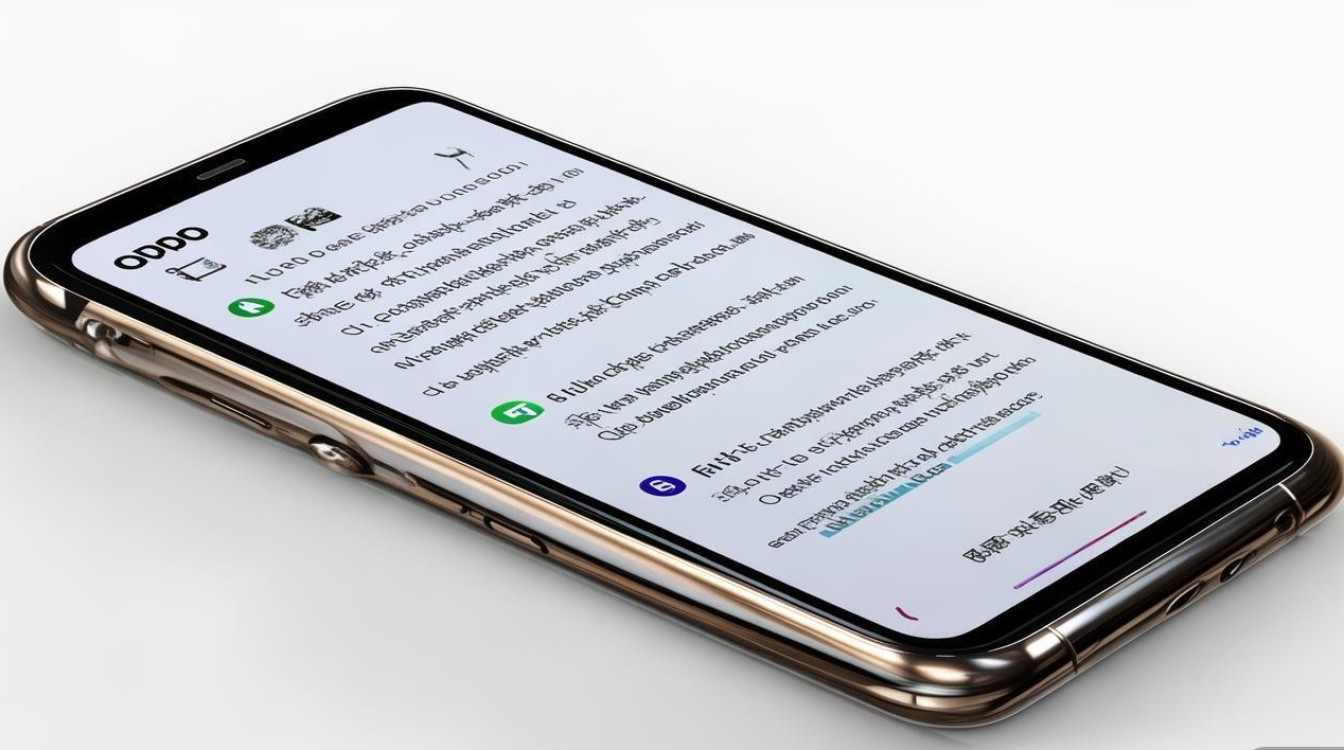
常规按键操作长截屏
- 同时按下电源键和音量减键:打开微信,找到要进行长截屏的聊天界面或文章等内容,同时快速按下手机右侧的电源键和音量减键,这时会听到“咔嚓”一声,屏幕闪烁一下,表示普通截屏成功。
- 点击长截屏选项:在截屏完成后,屏幕上会出现一个小缩略图,点击它,然后在下方弹出的菜单中选择“长截屏”选项,屏幕会自动进入长截屏模式,您可以根据需要上下滑动屏幕来选择要截取的内容范围,滑动过程中,上方会有进度条显示已截取的长度。
- 完成截取并保存:当您滑动到想要结束截取的位置时,点击屏幕上的“完成”按钮,即可完成长截屏操作,系统会自动将截取的长图保存到手机相册中。
控制中心操作长截屏
- 呼出控制中心:从屏幕顶部右侧向下滑动(部分机型可能是左上角,具体取决于您的设置),呼出OPPO手机的控制中心。
- 点击截屏图标:在控制中心中找到截屏图标并点击,通常是一个三角形或其他形状的图标,点击后会进行普通截屏,并在屏幕上出现缩略图。
- 选择长截屏:点击缩略图后,在弹出的菜单中选择“长截屏”,然后就可以按照上述方法通过滑动屏幕来选取要截取的内容,最后点击“完成”保存长图。
三指长按长截屏(需提前设置)
- 开启三指长按长截屏功能:进入手机“设置”-“其他设置”-“便捷辅助”-“手势体感”,找到“三指长按长截屏”选项并将其开关打开。
- 使用三指长按操作:在微信中需要长截屏的界面,用三个手指长按屏幕并保持片刻,屏幕会出现一个提示框,显示正在准备长截屏。
- 并完成截取:松开手指后,屏幕会自动进入长截屏模式,您可以上下滑动屏幕选择要截取的内容,确定好后点击“完成”,长图就会保存到相册中。
为了更直观地比较这几种方法,以下是一个简单的表格:
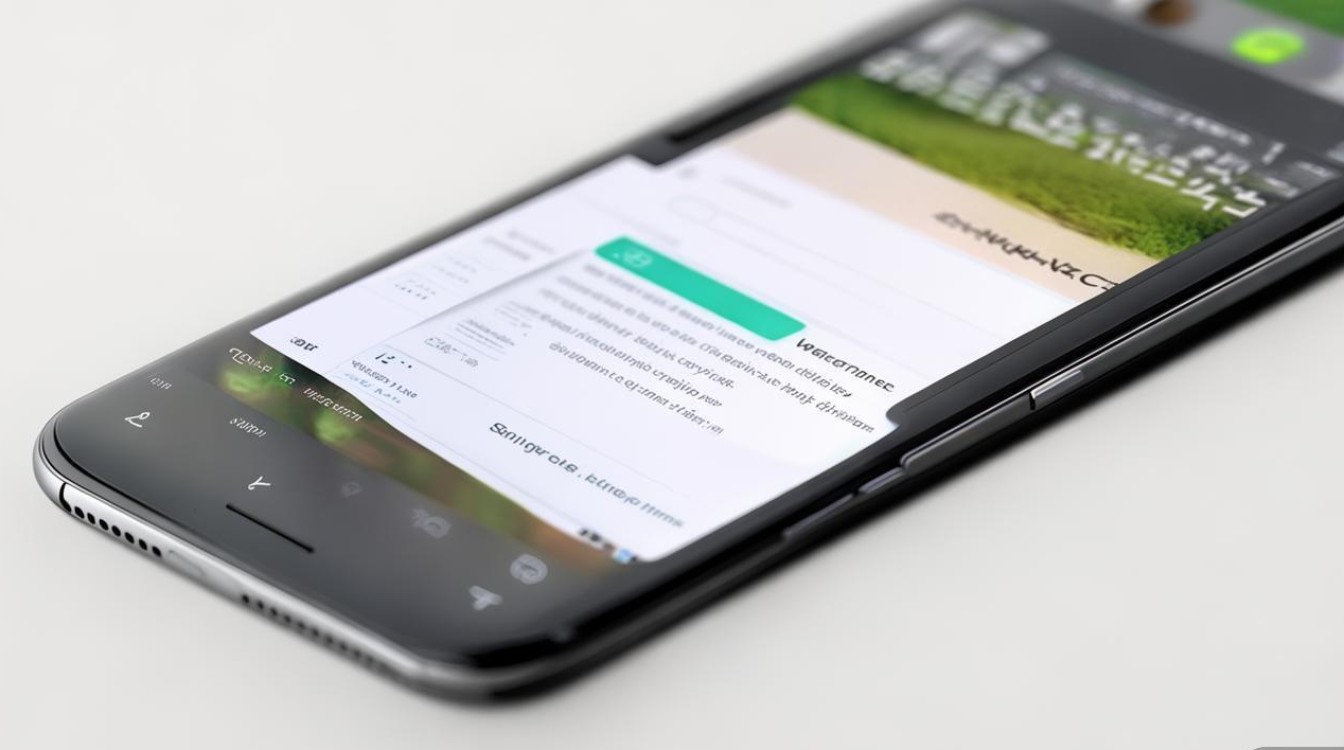
| 方法 | 操作步骤 | 优点 | 缺点 |
|---|---|---|---|
| 常规按键操作长截屏 | 同时按电源键和音量减键,点击缩略图中的长截屏选项,滑动选内容后点击完成 | 操作简单直接,无需提前设置,适用于各种场景 | 需要同时按住两个按键,对于一些手型较小的用户可能不太方便 |
| 控制中心操作长截屏 | 呼出控制中心,点击截屏图标,再选择长截屏,滑动选内容后点击完成 | 操作相对便捷,可在控制中心快速找到截屏入口 | 需要先打开控制中心,多了一步操作 |
| 三指长按长截屏(需提前设置) | 提前在设置中开启该功能,在微信界面三指长按,滑动选内容后点击完成 | 操作较为酷炫,单手即可操作,适合习惯使用手势操作的用户 | 需要提前在设置中进行开启,且如果手势操作不熟练可能会误触发 |
相关FAQs
- 问:长截屏后的图片在哪里可以找到? 答:一般情况下,长截屏后的图片会自动保存在手机相册中,您可以打开相册应用,在对应的相册文件夹或最近拍摄的照片中找到它。
- 问:长截屏时不小心退出了,之前的操作还能恢复吗? 答:如果不小心退出了长截屏操作,之前已经选取的内容是无法直接恢复的,您需要重新进行长截屏操作。
版权声明:本文由环云手机汇 - 聚焦全球新机与行业动态!发布,如需转载请注明出处。












 冀ICP备2021017634号-5
冀ICP备2021017634号-5
 冀公网安备13062802000102号
冀公网安备13062802000102号